Spilanalyse
Introductie
U kunt via [Financieel, Verslagen, Spilanalyse], [Factuur, Statistieken, Spilanalyse], [Project, Statistieken, Spilanalyse productiviteit] of [Accountancy, Controle, Spilanalyse] een spilanalyse maken. Een spilanalyse is een interactief overzicht waarmee u in staat bent snel de administratiegegevens inzichtelijk te maken. U heeft de mogelijkheid de gegevens te presenteren op de door u ingestelde manier waarbij u een ruime mogelijkheid heeft om te groeperen en te specificeren. Naast het inzichtelijk maken van de administratie kunt u ook gegevens van meerdere administraties met elkaar te vergelijken. Op basis hiervan kunt u snel en eenvoudig een door rapport opmaken die voldoet aan uw persoonlijke voorkeuren. De door u gemaakte rapporttemplate kunt u eventueel ook opslaan waardoor u in de toekomst geen nieuwe templates meer hoeft aan te maken.
Afhankelijk van via welk menupad u de spilanalyse opstart worden er andere gegevens getoond. Via menupad [Factuur, Statistieken, Spilanalyse], worden alleen mutaties getoond die op omzetrekeningen zijn geboekt. De spilanalyse die via menupad HR wordt opgevraagd toont alleen stamgegevens of salarisboekingen. Terwijl de spilanalyse die via menu project wordt opgevraagd de productiviteitsgegevens toont. Via menu Financieel of Accountancy worden in de spilanalyse de mutaties van alle rekeningen getoond.
Hoe kan ik de weergave van de informatie op de assen aanpassen?
De informatiesamenstelling op de X en Y as kunnen worden aangepast door:
- Met de rechtermuisknop te klikken op het onderdeel (bijv. grootboekrekening);
- Kiezen voor Tonen; het volgende scherm wordt getoond:
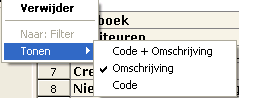
- U heeft nu de keuze om het onderdeel in verschillende vormen op te vragen.
Werken met templates in de spilanalyse
U kunt de overzichten die u via de spilanalyse aangemaakt opslaan als template zodat u ze op een later moment weer kunt raadplegen. Wanneer u klaar bent met uw analyse, heeft u onder de werkbalk de optie om deze op te slaan. Ook kunt u hier de reeds opgeslagen analyses openen of een door Exact voorgedefinieerde analyse selecteren.
Via de menu optie 'Bestand' in de spilanalyse kunt u de acties voor de templates
vinden:
Nieuw
Met deze optie kunt u een nieuwe template aanmaken.
Openen
Met deze optie kunt u een template openen. U kunt een standaard template openen of een zelf gemaakte template.
Sluiten Template
Met deze optie sluit u de template.
Bewaren
Met deze optie kunt u de template bewaren. De template wordt dan onder dezelfde naam bewaard.
Bewaren als
Met deze optie kunt u de template onder een andere naam opslaan.
Verwijderen
Met deze optie kunt u templates verwijderen. Nadat u deze optie heeft geselecteerd wordt er een scherm getoond met de aanwezig templates. In dit scherm kunt u aangeven welke templates u wilt verwijderen.
Exporteren template / Import template
Naast het opslaan van de template is het ook mogelijk om de template te exporteren en in een andere administratie te importeren. Uiteraard kunt u de templates nu ook met uw cliënt/accountant uitwisselen. De import/export functie kunt u opstarten via het menupad [Bestand, Importeren Template] en/of [Bestand, Exporteren Template].
Pictogrammen in de menubalk
 Nieuw
Nieuw
Met deze knop wordt het scherm 'Velden' getoond. Via dit scherm kunt u verschillende elementen uit de database opvragen. Verder in dit document wordt hier dieper op ingegaan.
 Openen
Openen
Met deze knop kunt bestaande templates openen.
 Opslaan
Opslaan
Met deze knop kunt u een aangemaakte/gewijzigde template opslaan.
 Kolommen
Kolommen
Hier kunt u aangeven welke kolommen u wilt zien. Er wordt een scherm
getoond waarin u over de volgende opties beschikt:
Sectie valuta
Standaardvaluta/Vreemde valuta
Met deze opties kunt u aangeven of u de bedragen in de standaard valuta of in de vreemde valuta wilt zien. U kunt ook beide opties aanvinken zodat alle bedragvelden in de standaard en vreemde valuta worden getoond.
Sectie Realisatie
Debet
Indien u deze optie aanvinkt, wordt de kolom 'Debet' getoond die refereert naar het debetsaldo van bijvoorbeeld de grootboekrekening.
Credit
Indien u deze optie aanvinkt, wordt de kolom 'Credit' getoond die refereert naar het creditsaldo van bijvoorbeeld de grootboekrekening.
Werkelijke
Indien u deze optie aanvinkt, wordt de kolom 'werkelijke' getoond die refereert naar het saldo van bijvoorbeeld de grootboekrekening.
Aantal
Indien u deze optie aanvinkt, wordt de kolom 'Aantal' getoond die refereert naar bijvoorbeeld het aantal artikelen gekoppeld aan een grootboekrekening.
Cumulatief Y
Indien u deze optie aanvinkt, wordt de kolom 'Cumulatief Y' getoond die per regel het saldobedrag optelt/aftrekt met het gecumuleerde Y-bedrag op de vorige regel.
Cumulatief X
Indien u deze optie aanvinkt, wordt de kolom 'Cumulatief X' getoond die per kolom het saldobedrag optelt/aftrekt met het gecumuleerde X-bedrag op in de vorige kolom.
Percentage Y
Indien u deze optie aanvinkt, wordt de kolom 'Percentage Y' getoond die per regel het saldobedrag procentueel uitzet tegen het totaalsaldo in de kolom
Percentage X
Indien u deze optie aanvinkt, wordt de regel 'Percentage X' getoond die per regel het saldobedrag procentueel uitzet tegen het totaalsaldo van de regel. Het totaalsaldo per regel is aan het eind van de regel zichtbaar via Instellingen (de optie 'Totalen' aanvinken).
Sectie Budget
Indien u beschikt over de module E-Budget, worden de volgende opties ook getoond:
Bedrag
Deze kolom toont het gebudgetteerde bedrag.
Verschil
Deze kolom toont het verschil tussen het werkelijke bedrag en het gebudgetteerde bedrag.
Percentage
Deze kolom toont het procentuele verschil tussen het werkelijke bedrag en gebudgetteerde bedrag ten opzichte van het gebudgetteerde bedrag. Formule vorm: ((Werkelijke bedrag - Gebudgetteerde bedrag)/Gebudgetteerde bedrag) * 100%.
Aantal
Deze optie is alleen actief wanneer u een budgetscenario heeft geselecteerd. Door het aanvinken van deze optie wordt in het overzicht een extra kolom 'Totaal: Budgetaantal' getoond met het totale budget aantal.
 Instellingen
Instellingen
Via deze optie kunt u aanvullende informatie aan het overzicht toe voegen.
Er wordt een scherm met de volgende opties getoond:
Sectie Tonen
Server
Met deze optie kunt u aangeven of de SQL-server van de betreffende administratie wel of niet getoond dient te worden.
Administratie
Met deze optie kunt u aangeven of het administratienummer wel of niet getoond dient te worden.
Sluitposten
Met deze optie kunt u aangeven dat u tevens de sluitposten wilt tonen. Deze sluitposten worden gegenereerd door de functie Verwerken resultaat in menu pad [Systeem, Financieel, Verwerken resultaat]. Door het uitsluiten van de sluitposten van de spilanalyse voorkomt u dat het saldo van de winst en verlies rekening 0 betreft na het verwerken van het resultaat.
Met deze optie kunt u een extra kolom 'Totaal: Saldo' toevoegen.
Precisie
Hier kunt u aangeven hoeveel cijfers er achter de komma worden weergegeven (maximaal 3).
Sectie Rasterlijnen
Horizontaal
Met deze optie kunt u aangeven of u het overzicht in horizontale rasterlijnen uitgesplitst wilt zien.
Verticaal
Met deze optie kunt u aangeven of u het overzicht in verticale rasterlijnen uitgesplitst wilt zien.
Sectie Selecteren
Datum / Rapportage datum
Deze optie heeft u als u E-Fiscale verslaglegging of E-Accountancy in uw licentie heeft. Hiermee kunt u aangeven of u de spilanalyse op boekingsdatum (Datum) of verslagdatum (Rapportagedatum) wilt opvragen. Deze instelling is van toepassing op alle velden uit de categorie 'Datum', dus ook voor Jaar, Maand, Weekdag, Kwartaal, Week en Periode.
 Oplopend sorteren
Oplopend sorteren
Met deze knop kunt u aangeven of de gegevens oplopend gepresenteerd dienen te worden (bijvoorbeeld: grootboekrekeningen in alfabetische volgorde).
 Aflopend sorteren
Aflopend sorteren
Met deze knop kunt u aangeven of de gegevens aflopend gepresenteerd dienen te worden.
 Wissen
Wissen
Met deze knop kunt de selectiecriteria in het filter wissen, u kunt vervolgens eventueel een nieuwe zoekopdracht ingeven.
 Tonen: Filter
Tonen: Filter
Hiermee kunt u het filter verbergen of laten tonen. Via dit filter kunt u op verschillende selectiecriteria zoeken. Het Filterscherm bestaat altijd uit de onderdelen die u selecteert via het scherm  Tonen : Velden.
Tonen : Velden.
Als u een veld in een as heeft geplaatst, wordt
dit standaard in het filter geplaatst. Ook kunt u een veld in het filter
plaatsen zonder deze te gebruiken in een van de assen. Als het niet nodig is
om een veld in het filter te hebben kunt u het filterveld verwijderen
middels het kruisje wat voor het veld staat.
 Tonen: Horizontaal
Tonen: Horizontaal
Hiermee kunt u de X as verbergen, waardoor de geselecteerde velden niet meer zichtbaar zijn, of juist tonen.
 Tonen: Verticaal
Tonen: Verticaal
Hiermee kunt u de Y as verbergen, waardoor de geselecteerde velden niet meer zichtbaar zijn, of juist tonen.
 Tonen: Administratie selecteren
Tonen: Administratie selecteren
Hiermee verschijnt er een extra veld waarbij u nog één of meerdere administraties kunt selecteren. Op deze wijze kunt u specifieke informatie van één of meerdere administraties vergelijken.
 Tonen : Velden
Tonen : Velden
Met deze knop wordt het scherm 'Velden' getoond. Via dit scherm kunt u
verschillende elementen uit de database opvragen. Hierin vind u de
beschikbare velden die u kunt gebruiken om de analyse te maken. De velden
kunnen geselecteerd en gesleept worden naar de X-as, Y-as en 'Filter'
sectie. Tevens kunt u het veld selecteren en voor de desbetreffende knop
onderin het scherm klikken. Door een categorie te selecteren kunt u uw veld
sneller vinden. Als een veld is toegevoegd aan de X of Y as, verdwijnt deze
uit de lijst met te kiezen variabelen. Dit gebeurt niet als het veld alleen
is toegevoegd aan het filter. Als u de benodigde velden heeft geselecteerd,
kunt u het scherm 'Velden' afsluiten.
 Eurocalculator
Eurocalculator
Dit start de eurocalculator.
 Help
Help
Hiermee kunt u de helpbestanden openen.
Velden
De beschikbare velden in het filter zijn afhankelijk van welke velden u heeft
toegevoegd in de spilanalyse. Wanneer u een veld toevoegt in de spilanalyse
wordt dit veld tevens toegevoegd als filterveld. Daarnaast heeft u de
mogelijkheid om velden direct als filterveld toe te voegen zodat het alleen in
het filter staat en niet inde spilanalyse. U kunt velden toevoegen door op  Tonen : Velden te klikken en de betreffende velden vervolgens naar de
X-as, Y-as of filter te slepen. Als het niet nodig is om een veld in het filter
te hebben kunt u dit veld verwijderen middels het kruisje wat voor het veld
staat.
Tonen : Velden te klikken en de betreffende velden vervolgens naar de
X-as, Y-as of filter te slepen. Als het niet nodig is om een veld in het filter
te hebben kunt u dit veld verwijderen middels het kruisje wat voor het veld
staat.
In de assen staan de velden die worden gebruikt in het overzicht. Met een rechtermuisklik kunt u het veld toevoegen aan het filter (als het er niet staat) of u kunt het veld verwijderen uit de as. Aan het einde van de as heeft u de optie om de positie van een veld aan te passen, een veld te verwijderen en u kunt het scherm om velden toe te voegen weer naar voren halen.
Inclusief: Kinderen
Deze optie is alleen actief wanneer het veld 'Project: Moeder' als eerste veld op de Y-as is opgenomen. Door deze optie aan te vinken worden de gegevens van kindprojecten en de bijbehorende moederprojecten getoond in overzicht. De projecten worden in groepen getoond. Deze worden per moederproject met de bijbehorende kindprojecten van alle niveaus weergegeven. De kindprojecten worden op alfabetische volgorde getoond.
Knoppen
Actualiseren
Hiermee ververst u het scherm. Na iedere wijziging in de vorm van velden toevoegen of een aanpassing in het filter moet het scherm worden ververst om de actuele gegevens te zien.
Exporteren
Met deze knop kunt u het overzicht exporteren naar Microsoft Excel. Wanneer u de optie 'Inclusief: Kinderen' heeft aangevinkt verschijnt bij het exporteren de melding: "Groepeer op Moeder project?". Wanneer u voor 'Ja' kiest worden de gegevens geëxporteerd naar MS Excel en hier gegroepeerd op moederproject getoond. Desgewenst kunt u in MS Excel de gegevens uitklappen om de onderliggende gegevens te tonen. Wanneer u kiest voor 'Nee' worden de gegevens niet gegroepeerd en worden ze in MS Excel getoond zoals ze ook in de spilanalyse worden getoond.
Details
Wanneer u een cel in het overzicht selecteert, kunt u via de knop
'Details' zien hoe dit saldo is opgebouwd. Vanuit dit detailscherm kunt u verder doorzoomen naar de transactie of de resultaten exporteren naar Microsoft Excel.
Sluiten
Met deze knop sluit u dit scherm.
Gerelateerde onderwerpen
| Main Category: |
Support Product Know How |
Document Type: |
Online help main |
| Category: |
On-line help files |
Security level: |
All - 0 |
| Sub category: |
Details |
Document ID: |
06.755.846 |
| Assortment: |
Exact Globe+
|
Date: |
26-09-2022 |
| Release: |
|
Attachment: |
|
| Disclaimer |